Daptar eusi
Dina Excel, tabel panéangan téh ngaranna tabel-tabel anu digunakeun pikeun manggihan data naon waé lamun urang boga volume data anu gedé tur teu nyaho ti mana ngamimitian néanganana. Urang bisa ngaranan atawa milih rentang rujukan dina tabél. Dina Excel, urang tiasa ngalebetkeun nami tabel salaku rujukan pikeun milarian nilaina; tabel nurun ieu dipikawanoh salaku tabel lookup. Dina tutorial ieu, anjeun bakal terang kumaha cara ngagunakeun tabel panéangan dina Excel nganggo 3 fungsi anu béda sareng conto.
Unduh Buku Latihan Praktek
Unduh buku latihan latihan ieu nalika anjeun maca ieu. artikel.
Tabel Pilarian.xlsx
3 Cara Saderhana pikeun Milarian Tabél sareng Ngabalikeun Nilai dina Excel
1. Larapkeun LOOKUP Fungsi pikeun Ngabalikeun Niley tina Tabél dina Excel
Dina Excel, fungsi lookup dianggo pikeun milarian dina hiji kolom atanapi baris pikeun niléy anu tangtu. Nalika aya seueur lembar kerja dina buku kerja atanapi jumlah data anu ageung dina lembar kerja, ieu sering kajadian. Salaku conto, urang hoyong terang peunteun murid tinangtu sareng ngadamel tabel data tina peunteunna. Janten, kami parantos nyiptakeun méja milarian kalayan sasmita kalayan tanda-tanda di handap ieu. Ayeuna, urang bakal ngagunakeun tabel lookup salaku rujukan pikeun néangan peunteun siswa.

Lengkah 1:
- Kahiji, pikeun ngagunakeun fungsi LOOKUP , ketik rumus ieu dina sél D5 .
=LOOKUP(C5,$F$5:$G$9) Di dieu,
- C5 mangrupa nilai lookup.
- $F$5:$G$9 nyaeta rentang lookup formulir absolut.

Lengkah 2:
- Teras, Pencét Enter pikeun nempo hasilna. Ku kituna, anjeun bakal nempo, sél di handap bakal hasil salaku D .
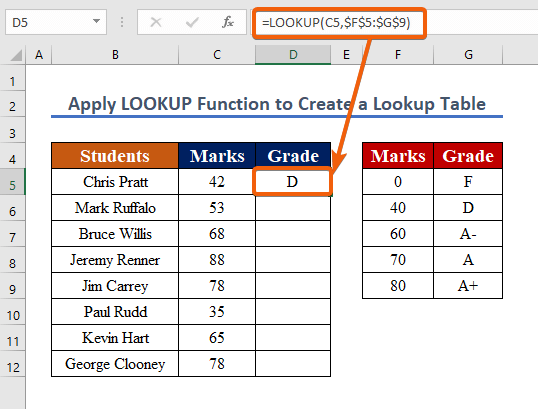
Lengkah 3:
- Salin rumus jeung malikan deui léngkah-léngkah pikeun néangan niléy-niléy séjén.
- Ku kituna, anjeun bakal meunang niléy-niléy tina sakabéh peunteun saperti ditémbongkeun dina screenshot di handap.
Baca deui: Gunakeun Rumus dina Méja Excel sacara Éféktif
2. Gabungkeun Fungsi INDEKS jeung MATCH pikeun Pilari Tabél dina Excel
Pungsi INDEX dina Excel mulihkeun nilai dina posisi nu tangtu dina rentang. Padahal, fungsi MATCH mangrupikeun fungsi Excel anu maluruh lokasi nilai pilarian dina baris, kolom, atanapi tabel. Fungsi MATCH sering dipake dina kombinasi jeung fungsi INDEKS pikeun nimba nilai tina tempat nu cocog. Dina conto di handap ieu, urang bakal manggihan peunteun murid tangtu jeung nyieun tabel lookup tina tabel lookup sejen ( B5:D12 ).

Lengkah 1:
- Pikeun nyieun tabel lookup nyieun, lebetkeun rumus ieu di handap dina G12 .
=INDEX(D5:D12,MATCH(F12,B5:B12,0)) Dimana,
- F12 nyaéta nilai pilarian.
- B5:B12 nyaeta rentang lookup.
- D5:D12 nyaeta mulangrentang.

Lengkah 2:
- Pikeun ningali parobahanana, pencét Enter . Sapertos gambar di handap ieu, anjeun bakal nampi hasil D .

Lengkah 3:
- Ayeuna, larapkeun Eusian Otomatis pikeun meunteun nilai sél lianna.
- Sanggeus ngeusian, hasil ahir geus ditémbongkeun dina gambar di handap ieu.

Bacaan Sarupa
- Naha Fungsi TABLE Aya dina Excel?
- Kumaha Ngédit Pivot Table dina Excel (5 Métode)
- Pivot Table Teu Nyokot Data dina Excel (5 Alesanna)
- Convert Rentang ka Tabél dina Excel (5 Métode Gampang)
3. Larapkeun Fungsi Excel VLOOKUP pikeun Milarian Tabél sareng Ngabalikeun Nilai
VLOOKUP mangrupikeun singketan pikeun 'Vertical Lookup.' Ieu fungsi anu ngamungkinkeun Excel néangan nilai nu tangtu dina kolom (nu disebut 'table array') pikeun meunangkeun nilai ti kolom sejen dina baris sarua. Sarupa jeung métode saméméhna, urang rék nyieun tabel lookup tina rentang tabel lookup urang ( B5:D12 ).
Lengkah 1 :
- Dina sél G12 , larapkeun Fungsi VLOOKUP . Rumusna nyaéta.
=VLOOKUP(F13,$B$5:$D$12,3, FALSE)
- F12 nyaéta nilai pilarian.
- $B$5:$D$ nyaéta rentang panéangan mutlak.
- 3 nyaéta nomer kolom anu anjeun hoyong nilai input.
- Kami hoyong Cocog PASTI (PALSU).

Lengkah2:
- Pikeun nempo parobahanana, pencét Enter .
- Anjeun bisa meunangkeun niléy-niléy sakumaha ditémbongkeun dina screenshot di handap ieu, pikeun 'Tandaan' éta mintonkeun D.
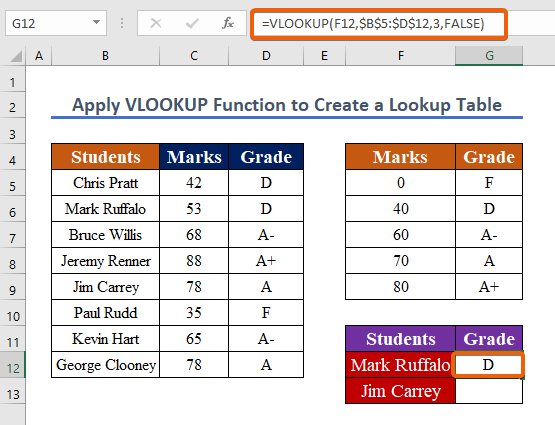
Lengkah 3:
- Salin rumus ka sél séjén, jeung malikan deui prosésna.

Catetan:
Salian ti métode saméméhna, anjeun bisa nyieun daptar turun-handap pikeun néangan up nilai a. Jang ngalampahkeun kitu, cukup tuturkeun léngkah-léngkah ieu.
Léngkah-léngkah:
- Pikeun muka kotak dialog, pencét Alt + A + V + V .
- Pilih Daptar tina pilihan.
- Milih rentang sumber $B$5:$B$12

Ku kituna, anjeun bakal meunang kotak pilihan jeung bisa milih pilihan nu mana wae nu hayang dipilarian.
Kacindekan
Pikeun nyimpulkeun, kuring ngarepkeun tulisan ieu parantos masihan pitunjuk anu lengkep ngeunaan cara Nganggo Méja Pilarian dina Excel. Anjeun kedah diajar sadaya prosés ieu sareng nerapkeun kana set data anjeun. Pariksa buklet prakték sareng uji kamampuan énggal anjeun. Kusabab pangrojong anjeun anu teu ternilai, kami diilhami pikeun terus nyiptakeun palajaran sapertos kieu.
Punten ulah ragu ngahubungi kami upami anjeun gaduh patarosan. Punten punten masihan pamikiran anjeun dina kolom koméntar di handap.
Tim Exceldemy Tim sok sayogi pikeun ngajawab patarosan anjeun.
Tetep sareng kami sareng teraskeun diajar.




